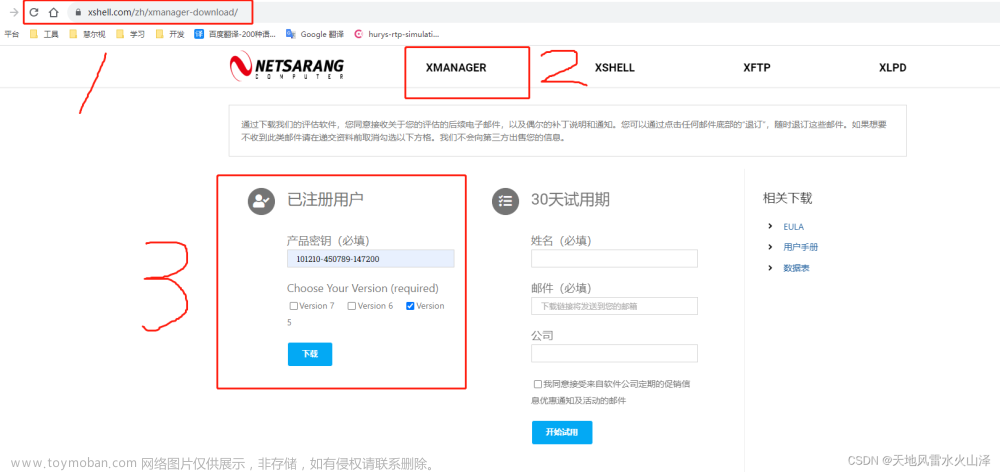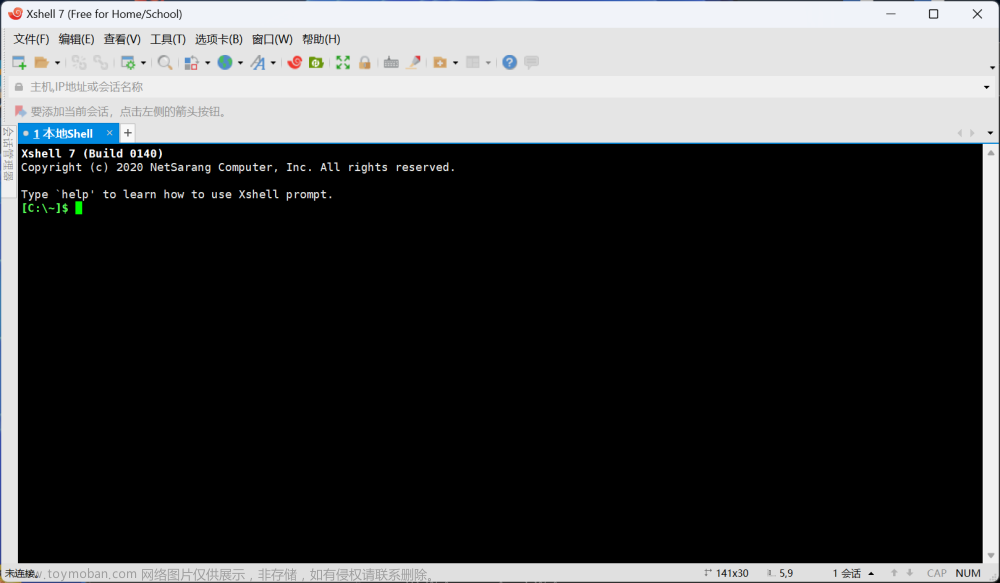Xshell7配置ssh公钥-私钥免密码登录虚拟机(centos7.9)
最近xshell更新到新版7.0.9,导致使用公钥-私钥无密码登录受阻,以下是最新版操作流程:(保姆级)
首先,要保证使用密码的情况下可以连接:

使用密钥登录分为4步:
Xshell端生成公钥与私钥,保存在特定目录;
打开Xshell软件 在工具栏中选择“新建用户密钥生成向导”

选择密钥类型为“RSA”,密钥长度“2048” 下一步

生成完毕点击下一步

默认名称就可以(可改可不改),密码不用填写

选择”是”

这就是我们的公钥,单击保存文件将公钥保存到桌面,保存完毕点击完成,名称默认就好

公钥保存到桌面,自动生成.pub文件

点击完成,点击下图中“导出”按钮,把私钥导出,名字后缀加上_si,做以区分


放置公钥(Pub)到服务器~/.ssh/authorized_key文件中(并配置相关sshd_cofig文件);
现在,我们在centos7.9里修改sshd服务的配置文件(修改后重启sshd服务)
先要安转vim编译器:yum install vim
顺便安装上传工具:yum install lrzsz
编辑ssh服务程序配置文件,输入: vim /etc /ssh/sshd_config
(每个linux版本的路径都不一样,耐心寻找)修改以下内容:



接下来我们将公钥传到服务器上:进入:.ssh目录
[root@localhost ~]# cd .ssh
[root@localhost .ssh]# ls
authorized_keys key known_hosts
rz 选择.pub文件
[root@localhost .ssh]# ls
 `### 配置Xshell客户端使用导入私钥。
`### 配置Xshell客户端使用导入私钥。
选择用户身份验证,输入用户名,方法选择Public key,点击确定,点击连接

这里选择public key,别急着连接,点击右侧浏览

选择文件->选择你刚刚保存的私钥,不用输入密码,勾选“记住密码” ->确定
验证并登陆成功

有的会提示警告:WARNING! The remote SSH server rejected X11 forwarding request. 文章来源:https://www.toymoban.com/news/detail-582355.html
文章来源:https://www.toymoban.com/news/detail-582355.html
解决方法:
[root@localhost ~]# yum install xorg-x11-xauth # 运行并重新登录就可以解决
如果觉得对您有用,请点个赞哦♪(^∀^●) ↓↓↓ 文章来源地址https://www.toymoban.com/news/detail-582355.html
到了这里,关于Xshell7绿色版使用公钥对免密连接虚拟机(centos7.9-保姆级)的文章就介绍完了。如果您还想了解更多内容,请在右上角搜索TOY模板网以前的文章或继续浏览下面的相关文章,希望大家以后多多支持TOY模板网!